Formatar uma exportação do Excel usando o Crystal Reports no Jitterbit App Builder
Se você estiver gerando um relatório para download do App Builder que seja um tipo de arquivo de pasta de trabalho do Excel, o Crystal Reports poderá ser usado para gerar e formatar o arquivo do Excel.
Processo de exportação
Observe que esse processo de exportação é útil em casos em que o formato de exportação padrão não atinge os resultados que você está procurando. O processo envolve a configuração de uma página do Crystal Reports no App Builder seguindo o processo padrão e o upload do Crystal Report concluído de volta para essa página resultante. Depois que for confirmado que o Crystal Report é executado corretamente na página, um processo de exportação pode ser usado para converter o PDF que o Crystal Report gera em uma pasta de trabalho do Excel. Isso pode ser feito criando um Evento que usa o Plugin Save Report juntamente com a criação de uma Regra de Negócios na tabela Parâmetros que especifica as seguintes colunas:
- relatórioGuid
- nome do arquivo
- exportFormatType
É aqui que o nome do arquivo e o tipo de arquivo que está sendo baixado são especificados. Neste caso, uma pasta de trabalho do Excel é o formato de arquivo desejado. O reportGuid é o guid da página do Crystal Report que é executada. Isso pode ser encontrado indo para essa página e selecionando Design this page, clicando em Edge Case Settings e copiando o controlID na URL. Para obter mais informações sobre o uso do Save Report Plugin, consulte o artigo "plugin save report".
Formatando o arquivo Excel usando o Crystal Reports
Colocar campos de texto e dados em suas próprias seções garante que eles serão colocados em linhas separadas no arquivo Excel (os campos colocados na mesma seção serão exibidos na mesma linha no Excel)
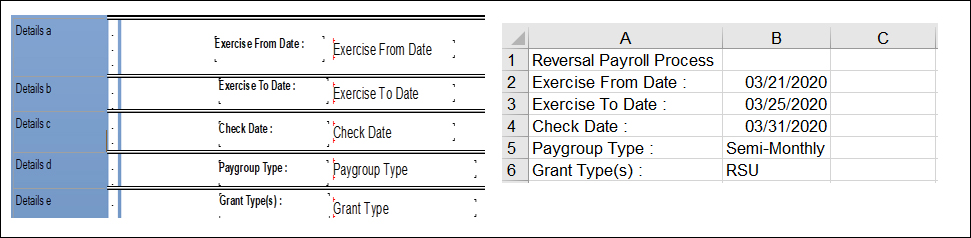
Use campos em branco para ajustar o espaçamento na planilha do Excel (usar um campo em branco como o primeiro campo em uma seção pode permitir que os campos de dados comecem na Coluna B em vez da Coluna A, como aconteceria de outra forma)
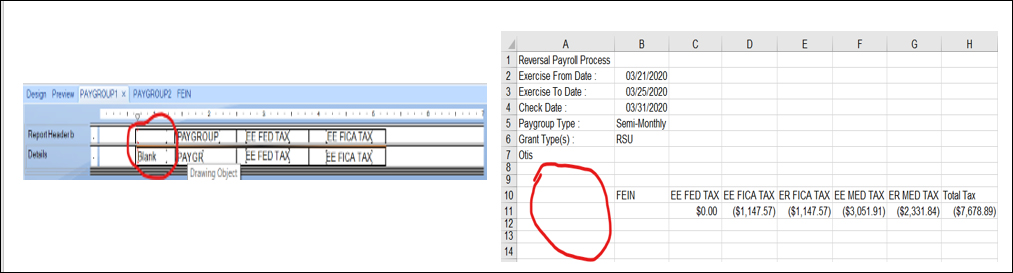
Colocar sub-relatórios em seções diferentes permite que eles cresçam dinamicamente no Crystal Reports sem sobreposição, o que é transferido para o arquivo Excel

A formatação dos campos de dados no Crystal Reports é transferida para o arquivo Excel

Exemplo
Este Relatório de Cristal...

Fica assim quando exportado para o Excel:
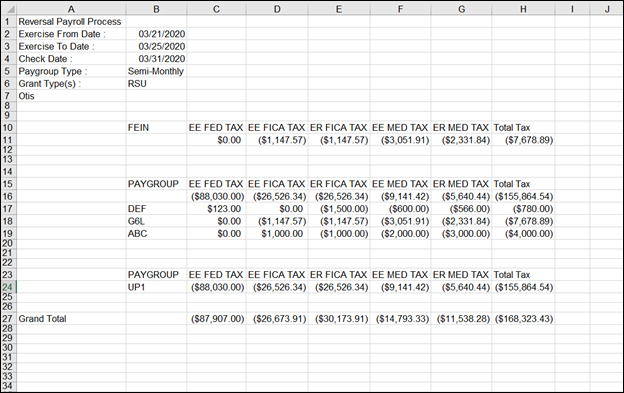
Limitações e incógnitas
- A formatação do texto não parece ser transferida do Crystal Report para o arquivo Excel. Na exportação do Crystal Report PDF para o arquivo Excel, o Excel parece trazer tudo como texto simples do PDF, mantendo apenas a formatação dos campos de dados.
- Caixas e linhas não aparecem no arquivo Excel, apenas campos de texto e dados
- Não é possível passar cores de fonte usando este método